रेज़र सिनैप्स डीपीआई को ठीक करने के 4 तरीके नहीं बदल रहे हैं (09.15.25)
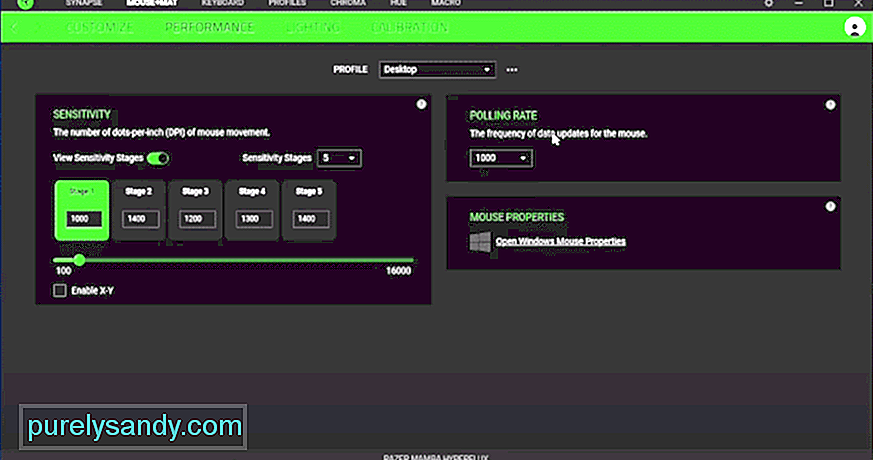 रेज़र सिनैप्स डीपीआई नहीं बदल रहा है
रेज़र सिनैप्स डीपीआई नहीं बदल रहा हैडीपीआई सेटिंग्स निर्धारित करती हैं कि माउसपैड पर आपके माउस की गति के सापेक्ष आपके पीसी पर पॉइंटर कितना चलता है। जो खिलाड़ी अपनी कलाई का उपयोग करना पसंद करते हैं, वे उच्च डीपीआई सेटिंग्स पर भरोसा करते हैं ताकि उन्हें माउस को ज्यादा हिलाना न पड़े। जबकि विशाल बहुमत केवल कम DPI सेटिंग पर जाकर अधिक सटीक होना पसंद करते हैं।
यही कारण है कि आप इतने सारे गेमर्स को बड़े माउसपैड का उपयोग करते हुए देखते हैं। अगर आपको अपने रेज़र माउस के डीपीआई को बदलने में समस्या हो रही है तो बिना किसी परेशानी के कॉन्फ़िगरेशन बदलने के लिए इन चरणों का पालन करें।
रेज़र सिनैप्स डीपीआई को कैसे ठीक करें नहीं बदल रहा है?यह कोई सामान्य समस्या नहीं है और जब आप अपने रेज़र माउस पर DPI नहीं बदल सकते हैं तो यह काफी कष्टप्रद हो सकता है। अक्सर अपराधी आपके पीसी पर एक दोषपूर्ण माउस ड्राइवर होता है। आपको अपने पीसी से डिवाइस मैनेजर के माध्यम से ड्राइवरों को अनइंस्टॉल करके उन्हें हटाने की आवश्यकता है। बाद में, बस अपने पीसी को रिबूट करें और विंडोज आपके पीसी पर संगत ड्राइवरों को वापस स्थापित कर देगा। इसमें आपको अधिकतम कुछ मिनट लगेंगे, और ड्राइवर की किसी भी छोटी समस्या को ठीक कर दिया जाएगा। इसलिए, ड्राइवरों को हटा दें और पीसी को रीबूट करें।
अगर आपको लगता है कि Synapse प्रोफ़ाइल खराब हो रही है तो आप हमेशा प्रोफ़ाइल को हटा सकते हैं और एक नया बना सकते हैं। इस तरह आप दी गई त्रुटि के संभावित कारणों को कम करने में सक्षम होंगे। किसी भी स्थिति में, Synapse कॉन्फ़िगरेशन टूल को फिर से इंस्टॉल करने से आपके सामने आने वाली अधिकांश समस्याएं हल हो सकती हैं।
लेकिन ध्यान रखें कि यदि आप Synapse को साफ करना चाहते हैं तो आपको रेजर से संबंधित सभी गतिविधियों को हटाना होगा। अपने पीसी पर। Synapse 2 से 3 पर स्विच करना भी कभी-कभी समस्या को ठीक कर सकता है, क्योंकि कुछ डिवाइस Synapse 3 के साथ बेहतर काम करते हैं और Synapse 2 के साथ उपयोग किए जाने पर समस्याओं में चलते रहते हैं।
वास्तविक मुद्दे को कम करने के लिए, हमारा सुझाव है कि आप किसी अन्य पीसी पर माउस का उपयोग करने का प्रयास करें। इस तरह आप सुनिश्चित हो सकते हैं कि समस्या आपके माउस या आपके Synapse के साथ है या नहीं। बंद मौके पर, यदि समस्या आपके माउस के साथ है, तो आप मैनुअल में उल्लिखित प्रक्रिया का पालन करके माउस को रीसेट करने का प्रयास कर सकते हैं।
फर्मवेयर अपडेटर का उपयोग करने से भी इस समस्या का निवारण हो सकता है। आप इसे रेजर वेब से डाउनलोड कर सकते हैं और फिर अपने डिवाइस पर फर्मवेयर अपडेट करने के लिए एप्लिकेशन चला सकते हैं। फिर Synapse को फिर से लॉन्च करें और अपने माउस पर DPI को बदलने का प्रयास करें।
यदि Synapse अभी भी खराब हो रहा है तो आपको Razer से DPI सेटिंग्स को प्रबंधित करने में मदद करने के लिए कहना चाहिए। वे प्रश्नों का उत्तर देने में बहुत तेज हैं, खासकर जब आप लाइव चैट सुविधा का उपयोग कर रहे हों। कुछ ही मिनटों में आप सहायता टीम के एक सदस्य से जुड़ जाएंगे। एक बार जब आप उसे इस मुद्दे को समझाएंगे तो वह आपका मार्गदर्शन करने में सक्षम होगा। मूल समस्या निवारण के बाद, आपको टिकट के माध्यम से समस्या की रिपोर्ट करने और फिर प्रतिक्रिया की प्रतीक्षा करने के लिए कहा जाएगा।
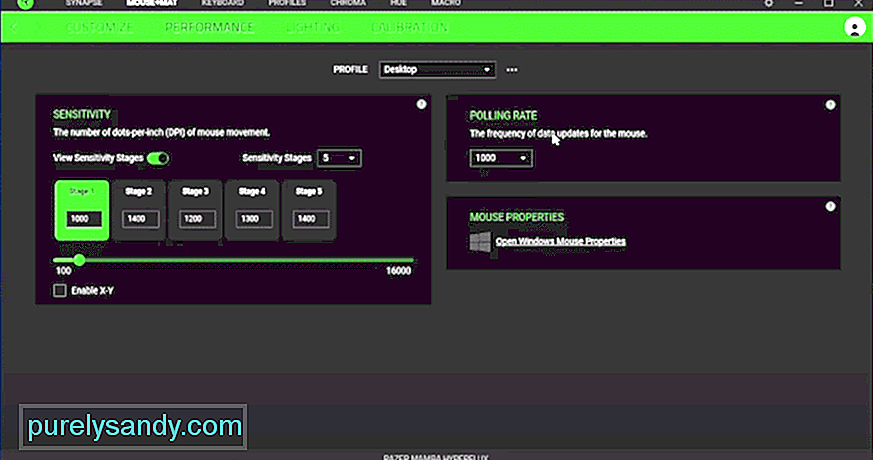
यूट्यूब वीडियो: रेज़र सिनैप्स डीपीआई को ठीक करने के 4 तरीके नहीं बदल रहे हैं
09, 2025

